IMPORTANTE: este elemento del menú está obsoleto y está programado para eliminarse del menú en una actualización futura. Utilice Inventario > Ver > Cuadrícula de historial de elementos en lugar de este elemento de menú .
El Informe de estado del historial de artículos por contenedor imprime todas las transacciones de una pieza por contenedor/ubicación dentro de un intervalo de fechas.
El nombre y el ID del informe de Business Intelligence son: IV_Invtry_Hist_Bin_2568.rpt , ID del informe 2568
Haga clic aquí para obtener una descripción de los campos y tablas utilizados en el informe.
Imprimir tablas: Z_IV_ITEM_HIST_BIN
Antes de que se imprima el informe, el usuario ingresa/selecciona las Selecciones de registro. El sistema lee la tabla de origen y escribe los datos/cálculos de la tabla de origen en la tabla de impresión antes de imprimir el informe.
La siguiente información se muestra en las siguientes tablas:
selección La Selección es ingresada manualmente o seleccionada por el usuario. Esto define lo que se imprime en el informe.
Tabla/campo fuente . La tabla de origen y el campo de origen describen la ubicación donde se recuperan los datos.
Nombre de campo . Los nombres de campo son los encabezados de las columnas que aparecen en el informe.
calculo El Cálculo se utiliza para calcular los valores que se muestran en el informe.
Imprimir tabla/campo . La tabla de impresión y el campo de impresión contienen los datos que se imprimen en el informe.
Trozos escogidos | ||
Selección |
Tabla de origen |
Campo de origen |
Ubicación inicial |
ITEM_HISTORIA |
UBICACIÓN |
Ubicación final |
ITEM_HISTORIA |
UBICACIÓN |
Todas las localizaciones |
ITEM_HISTORIA |
UBICACIÓN |
Papelera inicial |
ITEM_HISTORIA |
COMPARTIMIENTO |
Contenedor final |
ITEM_HISTORIA |
COMPARTIMIENTO |
Todos los contenedores |
ITEM_HISTORIA |
COMPARTIMIENTO |
Fecha de comienzo |
ITEM_HISTORIA |
FECHA_ACCIÓN |
Fecha de finalización |
ITEM_HISTORIA |
FECHA_ACCIÓN |
Todas las fechas |
ITEM_HISTORIA |
FECHA_ACCIÓN |
Informe Detalle A | |||||
Nombre del campo |
Tabla de origen |
Campo de origen |
Cálculo |
Imprimir tabla |
Imprimir campo |
Compartimiento |
ITEM_HISTORIA |
COMPARTIMIENTO |
Z_IV_ITEM_HIST_BIN |
COMPARTIMIENTO |
|
ubicación |
ITEM_HISTORIA |
UBICACIÓN |
Z_IV_ITEM_HIST_BIN |
UBICACIÓN |
|
Parte |
ITEM_HISTORIA |
PARTE |
Z_IV_ITEM_HIST_BIN |
PARTE |
|
Fecha |
ITEM_HISTORIA |
FECHA_ACCIÓN |
Z_IV_ITEM_HIST_BIN |
FECHA_ACCIÓN |
|
Referencia |
ITEM_HISTORIA |
Múltiple – Ver Cálculo 1 |
Z_IV_ITEM_HIST_BIN |
REFERENCIA |
|
Cantidad |
ITEM_HISTORIA |
CANTIDAD |
Z_IV_ITEM_HIST_BIN |
CANTIDAD |
|
Costo |
ITEM_HISTORIA |
COSTO |
Z_ITEM_HIST_BIN |
COSTO |
|
Costo extendido |
ITEM_HISTORIA |
Múltiple – Ver Cálculo 2 |
COSTO EXTENDIDO = CANTIDAD * COSTO |
Z_ITEM_HIST_BIN |
|
Cálculos | |||||
Número de cálculo |
Tabla de origen |
Campo de origen |
Tabla de origen |
Campo de origen |
|
1 |
ITEM_HISTORIA |
REFERENCIA |
ITEM_HISTORIA |
REFERENCIA |
|
ITEM_HISTORIA |
FACTURA |
ITEM_HISTORIA |
FACTURA |
||
ITEM_HISTORIA |
N º DE PEDIDO |
ITEM_HISTORIA |
N º DE PEDIDO |
||
ITEM_HISTORIA |
ORDEN DE COMPRA |
ITEM_HISTORIA |
ORDEN DE COMPRA |
||
2 |
ITEM_HISTORIA |
CANTIDAD |
ITEM_HISTORIA |
CANTIDAD |
|
ITEM_HISTORIA |
COSTO |
ITEM_HISTORIA |
COSTO |
||
Inventario > Informes > Estado del historial de artículos > Por contenedor
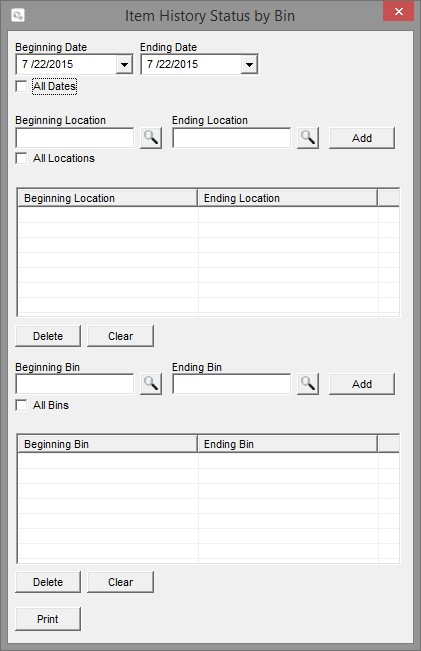
Ingrese un intervalo de fechas de inicio y finalización o seleccione Todas las fechas .
Seleccione un rango de ubicación inicial y final. Haga clic en Agregar para colocar el rango de ubicación en la lista. Para eliminar un rango de ubicaciones, haga clic derecho en una línea para resaltar y haga clic en Eliminar . Haga clic en Borrar para borrar la pantalla de todas las ubicaciones. Marque Todas las ubicaciones para imprimir todas las ubicaciones en el informe.
Nota : Para imprimir ubicaciones en blanco, haga clic dentro del campo Ubicación inicial, presione la barra espaciadora y haga clic en Agregar . Esto le indica al sistema que imprima ubicaciones en blanco en el informe.
Este informe incluye: número de contenedor, ubicación, número de pieza, fecha, código de transacción, referencia, cantidad, costo unitario y costo total.
Haga clic aquí para ver un ejemplo del informe.
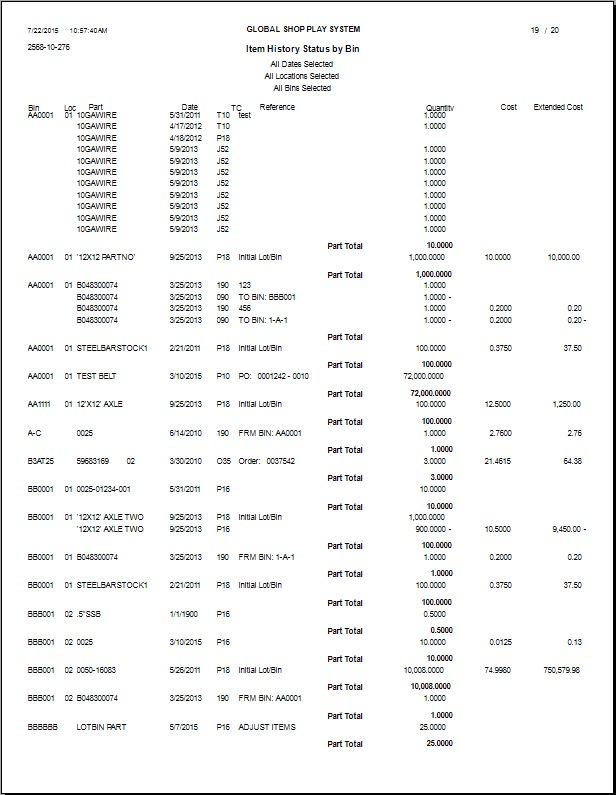
Otras versiones
- Versión 1
- Versión 2
- Versión 3
- Versión 4